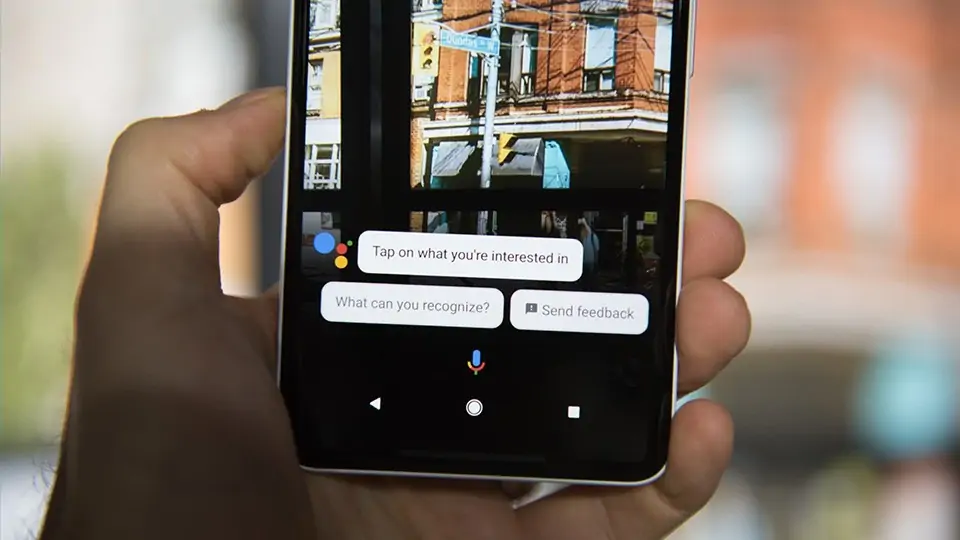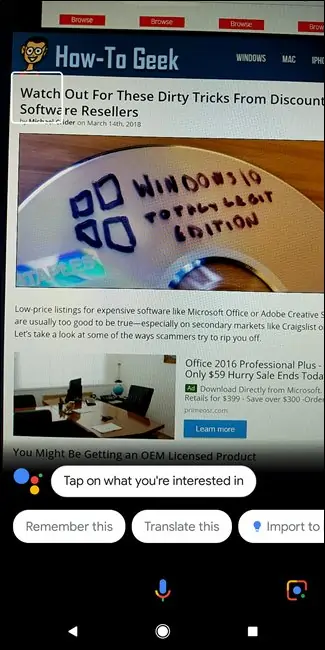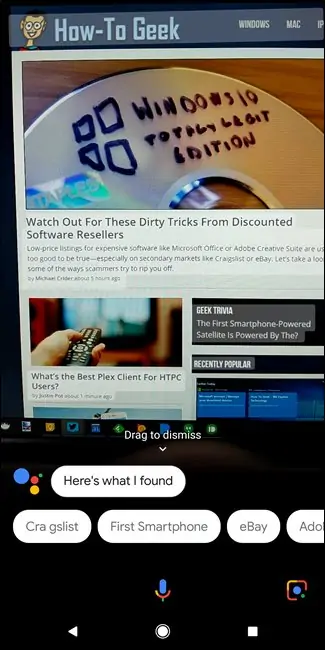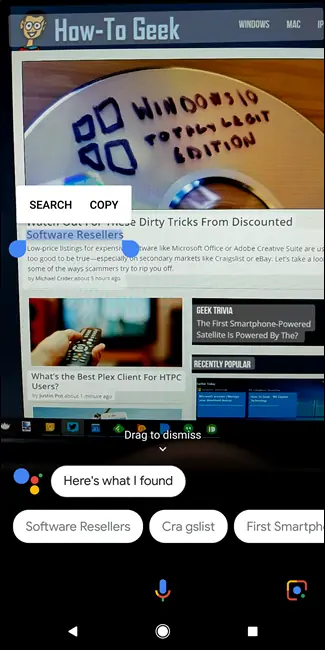انتخاب کردن متن درون عکسها یکی از ویژگیهای جدید و جالب اپلیکیشن دستیار صوتی گوگل است که در حقیقت Google Lens را در خود جای داده است. گوگل این اپ را در نشست Google I/O 2017 معرفی کرده است تا انتخاب کردن متن درون عکسها را ساده کند. اکنون قابلیت جالب شناسایی متن درون عکسها به اپلیکیشن دستیار صوتی گوگل اضافه شده است. به عبارت دیگر در اپ گوگل استیستنت میتوان از از قابلیت OCR کردن گوگل لنز برای تبدیل بخشهای متنی به متن معمولی استفاده کرد و در ادامه جستوجو انجام داد.
در ادامه به روش انتخاب کردن متن با عکاسی به کمک دوربین گوشی در اپ Google Assistant و OCR توسط اپ کاربردی Google Lens آشنا میشویم.
برای OCR کردن متن میتوان از نرمافزارهای مختلفی استفاده کرد که برخی حتی از زبان فارسی نیز به خوبی پشتیبانی میکنند:
اما استفاده کردن از اپلیکیشن جالبی به اسم Google Lens سادهترین و جالبترین روش است چرا که کاربر دوربین گوشی را به سمت هر بنر و پوستر و متنی میگیرد و بلافاصله میتواند بخشی از متن را انتخاب کرد. و خبر خوش این است که اکنون مستقیماً در اپلیکیشن دستیار صوتی گوگل میتوان از قابلیتهای Google Lens بهرهمند شد.
قبلاً این ویژگی به شکل متفاوتی در اپ گوگل لنز و گوگل فوتوز پیادهسازی شده بود و در حقیقت برای انتخاب متن، ابتدا کاربر عکاسی میکرد و سپس در اپلیکیشن Photos گوگل از Lens استفاده کرده و متن را استخراج میکرد و در نهایت از دستیار صوتی گوگل که Google Assistant نامیده شده برای سرچ کردن استفاده میکرد. اکنون کافی است حین استفاده کردن از اپلیکیشن Lens، گوگل اسیستنت را اجرا کنید و سرچ کنید!
چگونه با دستیار صوتی گوگل و Google Lens متن درون عکسها را سریع و آنی انتخاب کنیم؟
دسترسی به قابلیتهای اپ Lens گوگل در اپلیکیشن معروف Google Assistant بسیار ساده است. در گوشی یا تبلت اندرویدی خود دکمهی خانه را تپ کرده و مکث کنید تا Assistant اجرا شود. در برخی گوشیها ممکن است تنظیمات اندروید به صورتی باشد که با گفتن OK Google یا Hey Google این دستیار صوتی اجرا شود.
بنابراین بسته به تنظیماتی که برای اجرا کردن گوگل اسیستنت انجام دادهاید، روش اجرا کردن دستیار صوتی گوگل متفاوت است.
توجه: اگر تنظیمات گوشی و تبلت و به خصوص لانچر نصبشده را تغییر دادهاید به گونهای که گوگل اسیستنت با روشی دیگر اجرا میشود، از همان روش استفاده کنید.
پس از اجرا کردن دستیار صوتی گوگل، روی آیکون اپ Lens در گوشهی پایین صفحه تپ کنید. به این ترتیب دوربین درون اپ اسیستنت اجرا میشود. اگر اولین بار است که از دوربین در اپ دستیار صوتی گوگل استفاده میکنید، طبعاً ممکن است پیام دسترسی به دوربین نمایش داده شود. با تپ کردن روی ALLOW دسترسی را مجاز کنید.
اکنون دوربین فعال شده است و میتوانید آن را به سمت هر عبارتی که در اطراف شما روی بنرها و پوسترها و صفحات چاپی و حتی مانیتور و تلویزیون و ... دیده میشود، بگیرید. قدم بعدی این است که روی بخشی از متن که موردنظرتان است، تپ کنید. اکنون Google Lens دست به کار میشود و متن را با OCR کردن، استخراج میکند و سپس کلماتی که شناسایی کرده را هایلایت میکند. در ادامه اپلیکیشن Google Assistant در مورد متن انتخابشده جستوجو میکند و پیشنهاداتی ارایه میدهد.
ممکن است صرفاً یکی از کلمات موردنظر شما باشد و بخواهید در مورد همان واژهی خاص جستوجو کنید. در این صورت کافی است روی بخشی که هایلایتشده، تپ و مکث کنید تا همان بخش خاص انتخاب شود. در ادامه نیز روی گزینهی Search تپ کنید تا جستوجو انجام شود.
به این ترتیب میتوان گفت که سریعترین راهکار ممکن برای جستجو کردن کلماتی که در محیط اطرافمان وجود دارد، در حال حاضر اپلیکیشن رسمی Google Assistant است که خوشبختانه در نسخههای اخیر اندروید به صورت پیشفرض نصب شده است و اغلب کاربران محصولات اندرویدی میتوانند از آن استفاده کنند.
howtogeekسیارهی آیتی